- Автор Jason Gerald [email protected].
- Public 2023-12-16 11:24.
- Акыркы өзгөртүү 2025-01-23 12:25.
Эгерде сиздин компьютер кошумча сактоо мейкиндигин талап кылса, бул макала сизге компьютериңизге жаңы катуу дискти жана маалыматтарды сактоо мейкиндигин кошуунун бир нече жолдорун көрсөтөт.
Кадам
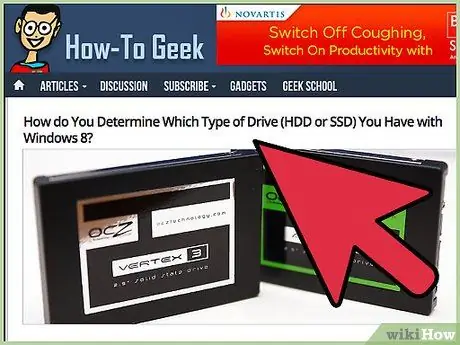
Кадам 1. Сизге IDE керекпи же жокпу текшериңиз (Parallel ATA) же Сериялык АТА.
Эски компьютерлер IDEди (Parallel ATA) колдогон күндө да, жаңы компьютерлер Serial ATA менен гана шайкеш болушу мүмкүн. Эгер ишенбесеңиз, компьютериңиздин корпусун ачып, ичинде кандай катуу диск бар экенин аныктоого аракет кылыңыз. Жаңы катуу диск сиздин компьютериңиздеги катуу дискке окшош экени анык, бирок сиздин компьютериңизде башка катуу диск үчүн розеткалар болушу мүмкүн.
- IDE катуу дисктери жалпак, кенен, асан-үсөн түстүү кабелдерди колдонот жана биринчи орнотулушу керек болгон секиргичтер менен коштолушу мүмкүн.
- SATA катуу дисктеринде ичке кабелдер бар жана секиргичтер менен келбейт.
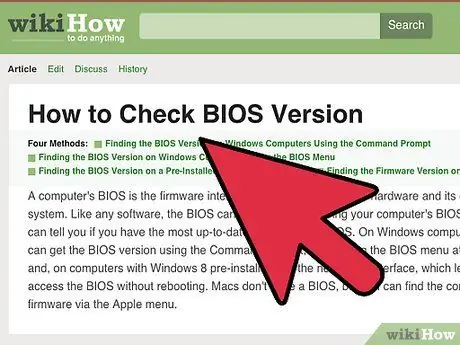
Кадам 2. Кошумча катуу диск үчүн жетиштүү орун бар экенин текшериңиз
Бул жерде аны орнотуунун бир жолу бар:
- Компьютериңизди өчүрүп күйгүзүңүз жана BIOS менюсуна кириңиз.
- "Стандарттык CMOS Орнотуулары же IDE Конфигурациясына" өтүңүз.
- Бул менюда сиз төрт орнотууну көрөсүз: БАШКЫ МАСТЕР:, АВТО/БАШКЫ КҮЛ:, ЭКИНЧИ МАСТЕР:, ЭКИНЧИ КУЛ:. Бардык параметрлерди автоматтык түрдө аныктоого өзгөртүңүз.
-
Бирок компьютерди өчүрүп күйгүзүңүз.
Кадам 3. Бардык асан -үсөн түстүү жалпак кабелдер (же SATA кабелдери кичирээк жана көбүнчө кызыл) негизги тактага туташа турган аймакты табыңыз
Негизги же кошумча диск катары 1-6-кадамдарда акысыз диск менен туташкан кабелди издеңиз.

Кошумча катуу дискти кошуу 3 -кадам Кадам 4. Катуу дискти даярдаңыз
Катуу диск үчүн компьютер дүкөнүнө же онлайн дүкөнгө барыңыз. Түрү дал келерин текшериңиз (SATA же IDE (PATA)). Эгерде сиз учурда компьютериңизде орнотулган катуу дисктин ордун алмаштырууну пландап жатсаңыз (төмөндөгү Эскертүү бөлүмүн караңыз), жаңы катуу дискте эски катуу дисктин ордун толтуруу үчүн жетиштүү орун бар экенин текшериңиз.

Кошумча катуу дискти кошуу 4 -кадам Кадам 5. Компьютериңизди өчүрүңүз

Кошумча катуу дискти кошуу 5 -кадам Кадам 6. Компьютериңиздин артындагы бардык кабелдерди сууруңуз жана компьютерди столдон алып салыңыз

Кошумча катуу дискти кошуу 6 -кадам Кадам 7. Компьютердин корпусунун бурамаларын алып салыңыз
Эгерде сизде Dell болсо, анда компьютердин арткы жана капталындагы баскычтарды бошотуу үчүн ылдый бассаңыз болот. Эгерде сизде кыйынчылыктар болсо, компьютер корпусун кантип алып салуу керектигин билүү үчүн колдонуучунун көрсөтмөсүн окуп чыгууну сунуштайбыз. Адашпаш үчүн бурамаларыңызды коопсуз жерде сактаңыз. Корпустун каптал панелин алып салып, жаныңызга коюңуз.

Кошумча катуу дискти кошуу 7 -кадам Кадам 8. Бардык асан -үсөн түстүү жалпак кабелдерди (же SATA кабелдерин кичирээк жана адатта кызыл түстө) Motherboardго туташтырууга боло турган аймакты табыңыз
(Figure 3). Негизги же кошумча диск катары 1-6-кадамдарда аныкталган акысыз дискке туташкан кабелди издеңиз.

Кошумча катуу дискти кошуу 8 -кадам Кадам 9. Диск кожоюн же кул катары (IDE гана) өз функциясын билиши үчүн секиргичтерди орнотуңуз
Секиргич - бул катуу дисктин артындагы казыктардын жыйындысы. Пин топтомун коргогон эки резина же пластикалык блок бар. Жаңы катуу дисктин колдонмосунан сүрөттү издеңиз. Көңүл буруңуз, эгер сиз колдонгон уячада мастердин жана кулдун экөө тең бар болсо (негизги же кошумча), катуу дисктин кожоюнуна коюңуз (4 -сүрөт).
Эскертүү: эгер сиз SATA катуу дискин колдонуп жатсаңыз, анда секиргичтерди алмаштыруунун кажети жок, анткени ар бир SATA түзмөгү өзүнүн кабелин колдонот жана бир кабель бир нече IDE түзмөктөрү тарабынан колдонулушу мүмкүн.

Кошумча катуу дискти кошуу 9 -кадам Кадам 10. Компьютериңиздеги бош уячаны табыңыз
Жаңы катуу дисктин катуу диски менен келген бурамаларды колдонуп орнотуңуз. (Figure 5)

Кошумча катуу дискти кошуу 10 -кадам Кадам 11. 6 -кадамда даярдалган кабелди катуу дискке туташтырыңыз
Эгер кире албасаңыз, кабелдик коргоонун чыгышы тешиктерге туура келишин текшериңиз. (Figure 6).

Кошумча катуу дискти кошуу 11 -кадам 12 -кадам. Molexтин электр кабелин туташтырыңыз (кичинекей туташуу кызыл, сары жана кара зымдар менен)
(Figure 7). SATA дисктеринде электр менен камсыздоонун ар кандай түрлөрү бар.

Кошумча катуу дискти кошуу 12 -кадам Кадам 13. Капталдагы панелди жана компьютердеги бурамаларды алмаштырыңыз

Кошумча катуу дискти кошуу 13 -кадам 14 -кадам. Бардык кабелдерди компьютердин арт жагына кайра туташтырыңыз жана аларды кубат булагына кайра туташтырыңыз

Кошумча катуу дискти кошуу 14 -кадам 15 -кадам. Бирок сиздин компьютериңиз
Компьютерди күйгүзгөндө BIOSго кириңиз. Адатта, компьютер жүктөлгөндөн кийин дароо F10 же DEL басуу керек. Экинчи катуу диск табылганын текшерүү үчүн BIOS автоматтык аныктоону текшериңиз. Сиз экранда негизги кожоюн/кулду жана экинчи мастерди/кулду көрсөткөн жаңы дисктин атын көрүшүңүз керек
Кеңештер
- Биз IDEдин ордуна SATA катуу дискин колдонууну сунуштайбыз, анткени ал жалпысынан ылдамыраак, ал эми IDE үчүн кең асан -үсөн кабелдери аба агымын тосуп коюшу мүмкүн.
- Эгерде кандайдыр бир BIOS көйгөйлөрү пайда болсо, эски катуу дисктин "Мастер" деп коюлганын текшериңиз. Же болбосо, эски катуу диск CS (кабель тандоо) деп коюлса, анын IDE кабели менен туташканын текшериңиз (сизде асан -үсөн кабелин тандоо кабели болушу керек. Сиз ар бир туташтыргычтан этикетканы көрө аласыз). Ошондой эле, кабелдин өйдө караганын текшериңиз.
- Катуу дисктерди аба агымы үчүн жана компьютердин муздатуусун жогорулатуу үчүн жайгаштырууга аракет кылыңыз.
- Эгерде компьютериңизде USB порту бар болсо, тышкы катуу дискти сатып алууну (же курууну) карап көрүңүз. Тышкы катуу диск жөн эле USB порту аркылуу туташтырылган жана башка катуу диск сыяктуу эле иштейт. Бирок, эгерде сиз тышкы катуу дисктен ылдамдыкты кааласаңыз, бир нече кошумча кадамдар бар.
- SATA катуу дисктеринин иштөө тартиби дээрлик бирдей. Бул катуу дисктин кантип орнотулушун билүү үчүн колдонуучунун көрсөтмөсүн окуңуз. Бирок, сак болгула, бул SATAга шайкеш келген энелик платалар гана бул катуу дискке туташа алат.
Эскертүү
- Бул макала Mac компьютерлери үчүн колдонмо эмес. Ошондой эле, капкагы бар компьютерлер үчүн орнотуу процесси бир аз башкача болушу мүмкүн.
- Эч качан CMOS орнотууларын өзгөртпөңүз. Ар бир жөндөө сиздин компьютериңиздин иштешин өзгөртөт жана кокустан компьютериңизге зыян келтиришиңиз мүмкүн.
- Сиз тамыр файл тутумун камтыган катуу дисктин ордун алмаштыра аласыз (C:): муну кылуу кыйын. Бул макаланы тутум дискти алмаштыруу үчүн колдонбоңуз. Бирок, маалымат драйвын алмаштырууга болот (эгерде ал компьютердин түпкү драйвы болбосо). Эскертүү: эски катуу дисктен бир азга чыгып кетүүңүз керек болот, андыктан анын маалыматын жаңы катуу дискке жылдыра аласыз. Эгерде бул мүмкүн болбосо (мисалы, бош уячалар жок болсо), маалыматтарды өткөрүп берүү үчүн сизге USB IDE (PATA) же SATA адаптери керек болот.
- Көпчүлүк катуу дисктер электростатикалык разрядга (ESD) сезгич. Муну кылып жатканда өзүңүздү жакшы сезиңиз (же идеалдуу түрдө, бардык электр жумуштарын аткарып жатканда). Эгер бул мүмкүн болбосо, килемде же ушуга окшош беттерде жылаңайлак жүрбөөгө аракет кылыңыз. Ошондой эле, тобокелдикти азайтуу үчүн, катуу дискиңиз менен болгон байланышты азайтыңыз, жөн гана алып салыңыз жана сайыңыз, бул куралды айланып ойноо үчүн колдонбоңуз.






